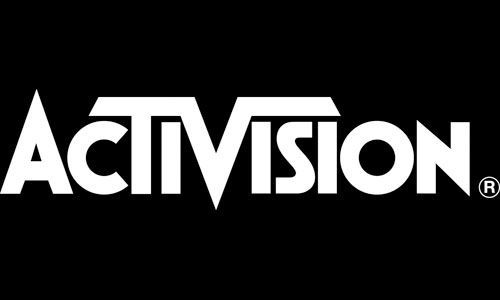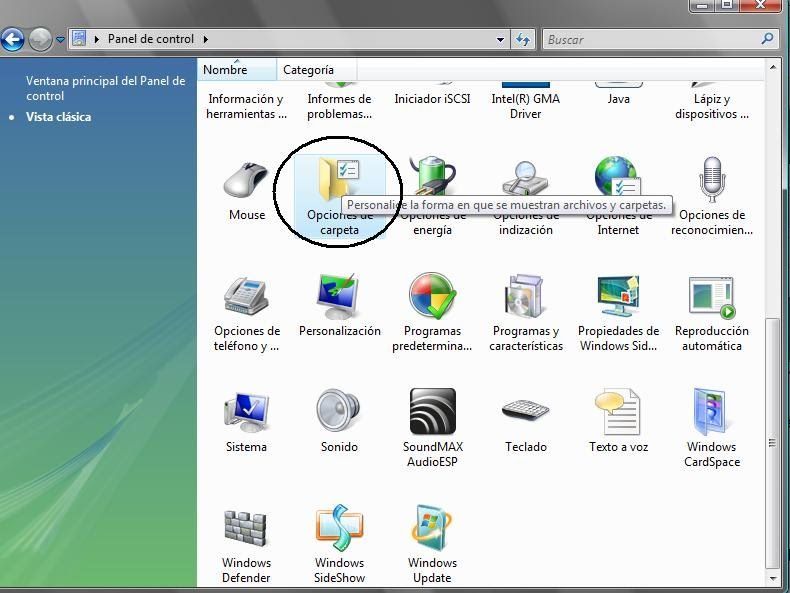
Windows es el sistema operativo que se caracteriza, y cuya fama se basa, en que es muy fácil de usar, siendo capaz de cumplir las expectativas de hasta el usuario menos avanzado en informática. Por ello, hay muchas cosas que oculta de cara al usuario para no generar dudas innecesarias, siendo amigable visualmente.
Así, muchas características del sistema vienen invisibles por defecto, consiguiendo con ello aparte de ventajas para el usuario con pocos conocimientos, problemas al usuario más desarrollado tecnológicamente. Una de estas características que citamos es la extensión de los archivos, que cuando instalas en un ordenador Windows 7 nunca se muestran, a no ser que carezca o no sepa interpretar el formato.
Además, no solo los usuarios más desarrollados demandan ver los formatos de los archivos que manejan en el ordenador, sino que las personas que utilizan alguna distribución GNU Linux, como Ubuntu, también requieren ver la extensión de sus ficheros ya que Linux, al contrario de Windows, enseña por defecto dichos formatos.
Además, también es un tema que está relacionado con la seguridad de nuestro ordenador, ya que si desconocemos lo que estamos abriendo, cuando descarguemos un archivo o nos lo pasen a través de messenger, podemos creer que es una foto, y al no saber la extensión que tiene porque Windows la oculta, pues tal vez sea un archivo .exe con contenido peligroso para nuestros ordenadores, tales como virus.
Si ya hemos decidido renunciar a esa cierta comodidad a nivel visual que representa no ver el formato de todos los archivos que tenemos, podemos llevar a cabo el proceso para que Windows deje de ocultar las extensiones en unos sencillos pasos siguiendo las siguientes instrucciones.
Hacemos clic en el botón inicio, y buscamos, a la derecha de la pantalla, la opción que dice Panel de control y volvemos a hacer clic. Luego nos vamos al apartado Apariencia y Personalización, y tras varias categorías y casi al final de la ventana, entramos en la categoría Opciones de carpeta.
Allí nos saldrá una ventana que tiene las pestañas General, Ver y Buscar. Ahora nos interesa ir al segundo apartado, a Buscar, donde veremos un listado con bastantes opciones para personalizar nuestro escritorio en Windows 7, buscando la casilla que dice Ocultar las extensiones de archivo para tipos de archivos conocidos, y desmarcamos su recuadro, finalizando pulsando el botón aceptar.
Si nos arrepentimos y queremos dejarlo como estaba, podemos volver a marcar la casilla o hacer clic en el botón Restaurar valores predeterminados.